Van de vele mogelijkheden om een interessante video te maken met de bewerkingssoftware Adobe Premiere Pro CC, kan het maken van een samengestelde video een methode zijn die in veel situaties wordt gebruikt. Een video in een andere video plaatsen is erg handig voor het bewerken van speciale effecten, maar om met deze techniek aan de slag te gaan, kan een beetje overweldigend zijn. Vooral als je een beginnende video-editor bent in Premiere, kan deze tutorial je helpen grip te krijgen op het maken van samengestelde video in het programma.
Om dit effect te creëren, moeten maskers en maskertracking worden gebruikt, wat niet per se moeilijk is, maar wel enige tijd kost. Met de onderstaande stappen kunt u uw samengestelde videobewerkingseffect eenvoudig maken en een interessant en professioneel ogend eindresultaat krijgen dat geschikt is voor sociale media.
Inhoudsopgave

Een video insluiten in een video
Zorg er om te beginnen voor dat u video's uploadt die u voor de compositie wilt gebruiken in uw mediabak in uw nieuwe project. Je kunt deze volgende stappen volgen om je eerste video toe te voegen en een masker te maken.
- Voeg de video waarop je de tweede video wilt plaatsen als eerste toe, op de track V2 in de tijdlijn. Zorg ervoor dat je de clip hebt bijgesneden of in- en uitpunten hebt geselecteerd tot de gewenste lengte.

- Selecteer deze clip en open vervolgens het deelvenster Effectregelaars.
- Kijk onder Dekking en je ziet pictogrammen van een ellips, rechthoek of pen (gratis tekenen). Selecteer er een die past bij het object dat je gaat maskeren, en dat is waar je de tweede video wilt hebben.

- Maak met de door jou geselecteerde tool een masker dat het gebied bedekt waar de tweede video moet komen.
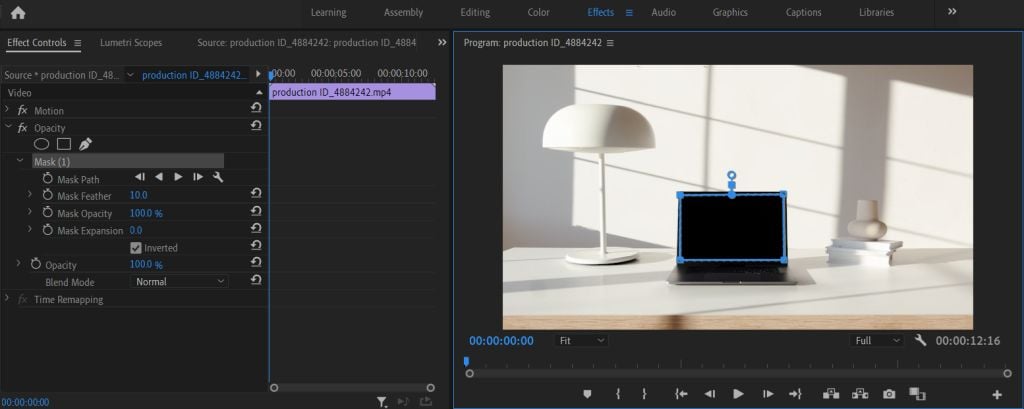
- Als uw gemaskeerde object naar binnen beweegt de video, moet je wat maskertracking doen. Klik in het deelvenster Effectbediening op het moersleutelpictogramnaast de optie Maskerpad en selecteer een optie in het vervolgkeuzemenu die voor uw object werkt. Klik vervolgens op de afspeelknop links van de sleutel.

- U kunt de optie Afspelen gebruiken om te zien hoe de maskertracking ziet er tijdens het afspelen uit, en als u iets moet repareren, kunt u de voorbeeldbesturingselementen gebruiken om de punten waar nodig te verplaatsen.
Nu je het masker hebt gemaakt, kun je doorgaan en je tweede video toevoegen.
- Plaats de tweede video op de V1-track in de tijdlijn onder je eerste video .

- Nu kun je zien hoe de video eruitziet door het masker dat je hebt gemaakt. Om het correct in je video te plaatsen, gebruik je de Positie, schaal en rotatiegereedschappen op het tabblad Effecten. Als u maskertracking gebruikt met een bewegend object, moet u mogelijk ook keyframes gebruiken om de positionering van de tweede video in lijn met het object te houden.
Als u niet bekend bent met het gebruik van keyframes, bekijk ons artikel over het onderwerp. Keyframes kunnen indien nodig worden gebruikt om bepaalde effecten te animeren.
Tips voor het maken van een samengestelde video
Met de bovenstaande stappen kun je een basiscompositie maken, maar er zijn nog meer dingen die je in gedachten moet houden die je kunnen helpen bij het verfijnen van je video.
Gebruik Lumetri Color
Als je voor het eerst twee afzonderlijke videoclips samenvoegt, is de kans groot dat de kleuren niet precies overeenkomen. Hierdoor kan het composiet er minder harmonieus uitzien. Als u echter Lumertri-kleur gebruikt om kleurcorrectiewerk op een of beide video's uit te voeren om ze beter op elkaar te laten aansluiten, kan dit veel helpen bij eventuele inconsistenties.
Je kunt de basiskleurcorrectie-opties gebruiken om dingen subtieler te veranderen, of je kunt enkele voorinstellingen aan de video toevoegen om het algehele uiterlijk te veranderen.
Feather Your Mask
Als je voor het eerst je masker maakt, zie je een optie genaamd Mask Feather. Dit zal de randen van het masker net zo ver uitstrekken als u het instelt. Door dit te doen, kan de toegevoegde video in de eerste overvloeien en er naadloos uitzien.

U wilt de maskerveer vergroten totdat de randen net een beetje wazig zijn, zodat het minder opvalt. Natuurlijk, als uw specifieke project daarom vraagt, kunt u zo veel of zo weinig veren als u wilt.
Neem uw tijd met maskertracking
We snappen het, maskertracking kan een vervelende beproeving zijn. Maar het is het waard voor een netjes eindresultaat. Wanneer u maskertracking uitvoert, is het het beste om ervoor te zorgen dat dit soepel wordt gevolgd. Door de keyframes van de tracking indien nodig te wijzigen, kunt u dit garanderen, en u kunt het voorbeeld blijven afspelen en de tracking aanpassen totdat het er soepel uitziet.
Creëer speciale effecten met samengestelde video's
De mogelijkheid om twee of meer video's samen te voegen kan zorgen voor talloze creatieve toepassingen in video-inhoud, en echt de limiet bij het maken van composietvideo. Hoe beter je erin wordt, hoe meer geavanceerde effecten je kunt maken. Deze tutorial zou je een goed werkende basis moeten geven om mee te beginnen en het maken van samengestelde video's te verbeteren.

